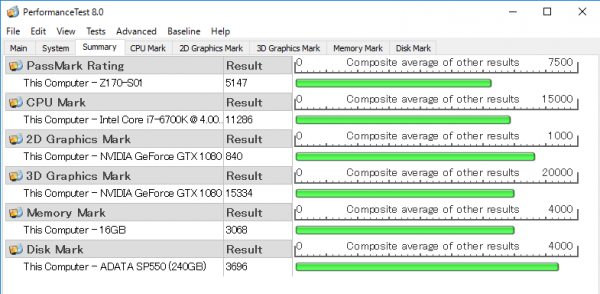マウスコンピューターの「NEXTGEAR i650シリーズ」は、ゲーム用に高性能な外付けGPU(dGPU)を搭載したゲーミングデスクトップパソコンです。そのなかでも特に「NEXTGEAR i650PA7」は、グラフィックス機能としてNVIDIA GeForce GTX 1080(以下、GTX 1080)を搭載したもっとも高性能なモデル。海外の大作ゲームを4K解像度でプレーできるパワフルな性能を持っています。

グラフィックス機能にGeForce GTX 1080を搭載した「NEXTGEAR i650PA7」
今回はメーカーからお借りした「NEXTGEAR i650PA7」の実機を使い、実際にゲームをどれだけ快適にプレーできるのか検証しました。高スペックのゲーミングパソコンを探している方は、ぜひ参考にしてください。
リンク
- NEXTGEAR i650シリーズラインアップ(マウスコンピューター)
3Dゲーム系ベンチマークをチェック
まずは、NEXTGEAR i650PA7のゲーム系ベンチマーク結果について紹介します。GTX 1080が従来のGPUと比べてどれだけパワーアップしているのかを調べるために、当サイトで検証した過去のモデルとベンチマーク結果を比較しました。それぞれの主なスペックは、下記の表のとおりです。なおベンチマーク結果はパーツ構成によって大きく変わることがあるので、参考程度に捉えてください。
| テスト機の主なスペック | ||||
| NEXTGEAR i650PA7 | テスト機A | テスト機B | 筆者所有機 | |
|---|---|---|---|---|
| グラフィックス | GeForce GTX 1080(8GB) | GeForce GTX 980Ti(6GB) | GeForce GTX 980(4GB) | GeForce GTX 960(2GB) |
| CPU | Core i7-6700K | Core i7-6700K | Core i7-4790K | Core i7-6700K |
| メモリー | DDR4 16GB | DDR4 16GB | DDR4 16GB | DDR4 16GB |
| ストレージ | 240GB SSD(SATA) | 250GB SSD(SATA)+2TB HDD | 2TB HDD | 256GB SSD(PCIe)+2TB HDD |
3DMarkベンチマーク結果
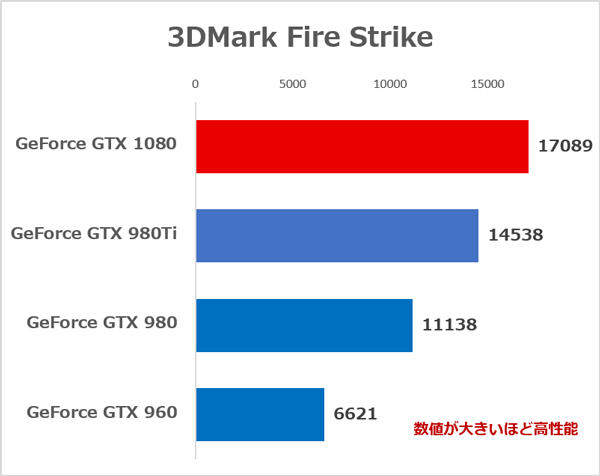
3D性能を計測する「3DMark」の Fire Strikeのベンチマーク結果。GTX 980Tiと比べて18%、GTX 980からは53%もスコアが向上しています
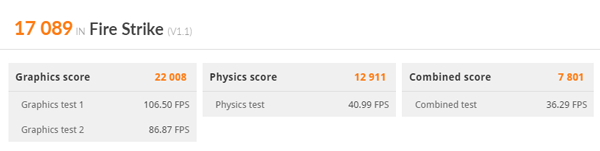
GTX 1080のベンチマーク結果詳細
ゲーム系ベンチマークテスト計測結果
| 「ファイナルファンタジーXIV:蒼天のイシュガルド ベンチマーク」ベンチマーク結果(1920×1080ドット、最高品質、DirectX 11) | ||||
 |
GTX 1080 | GTX 980 Ti | GTX 980 | GTX 960 |
|---|---|---|---|---|
| 191367(非常に快適) | 15507(非常に快適) | 16608(非常に快適) | 7136(非常に快適) | |
| ※GTX 980 Tiの結果については、CPUが旧世代のCore i7-4790Kですので、スコアが低くなっています(以下同様) | ||||
| 「ドラゴンクエストXベンチマークソフト」ベンチマーク結果(1920×1080ドット、最高品質) | ||||
 |
GTX 1080 | GTX 980 Ti | GTX 980 | GTX 960 |
|---|---|---|---|---|
| 20806(非常に快適) | 19381(非常に快適) | 19835(非常に快適) | 19081(非常に快適) | |
| 「ドラゴンズドクマオンライン ベンチマークソフト」ベンチマーク結果(1920×1080ドット、最高品質) | ||||
 |
GTX 1080 | GTX 980 Ti | GTX 980 | GTX 960 |
|---|---|---|---|---|
| 13380(とても快適) | 12780(とても快適) | 13920(とても快適) | 12202(とても快適) | |
| 「PSO2キャラクタークリエイト体験版 EPISODE4」ベンチマーク結果(1920×1080ドット、簡易描画設定6) | ||||
 |
GTX 1080 | GTX 980 Ti | GTX 980 | GTX 960 |
|---|---|---|---|---|
| 45888 | ― | 50135 | ― | |
実際のゲームの快適さをチェック
マインクラフトFPS計測結果
| MODなし(1920×1080ドット、フルスクリーン、標準ビデオ設定) | ||||
 |
chunk | 平均FPS | 最小FPS | 最大FPS |
|---|---|---|---|---|
| 12 | 442.7 | 330 | 529 | |
| 16 | 306.9 | 224 | 422 | |
| 24 | 183.3 | 102 | 363 | |
| 32 | 162.4 | 65 | 364 | |
| 影MOD(SEUS)使用時(1920×1080ドット、フルスクリーン、chunk16、標準ビデオ設定) | ||||
 |
shader | 平均FPS | 最小FPS | 最大FPS |
|---|---|---|---|---|
| Lite | 126.8 | 109 | 212 | |
| Standard | 105.2 | 89 | 175 | |
| Ultra | 99.7 | 89 | 122 | |
| 影MOD+高画質テクスチャー(512×512)使用時(1920×1080ドット、フルスクリーン、標準ビデオ設定) | ||||
 |
chunk | 平均FPS | 最小FPS | 最大FPS |
|---|---|---|---|---|
| 16 | 28.3 | 11 | 45 | |
| 影MOD(Ultra)+3画面使用時(5760×1080ドット、フルスクリーン、標準ビデオ設定) | ||||
| chunk | 平均FPS | 最小FPS | 最大FPS | |
|---|---|---|---|---|
| 16 | 84.1 | 73 | 106 | |
| 24 | 50.4 | 43 | 60 | |
| 32 | 49.3 | 42 | 60 | |
MOD(改造プログラムのようなもの)を使わない状態では、オーバースペックと言えるほど快適に動きます。画面を高画質化する、いわゆる影MODを使った状態では、最高画質でもサクサク動作しました。
GTX 980でも平均FPSは70以上でしたが、最小FPSが60以下になることが多かったためヌルヌル動くとまではいきませんでした。しかしGTX 1080なら、60FPSを割り込むことがありません。非SLIでSEUSのUltraを快適に楽しむことができます。
 |
 |
| GEUS Ultra使用時のスクリーンショット ※クリックで拡大 | |
ただしさすがのGTX 1080でも、高画質化テクスチャーと影MODの組み合わせで快適にプレーできるほどの性能はなかったようです。今回は「R3D CRAFT 512px」という非常に高解像度のテクスチャーの種類を利用したのですが、平均FPSが30を切ってしまいました。テクスチャーやシェーダーの種類によっては、快適にプレーできるかもしれません。
 |
 |
| R3D CRAFT 512px未使用時(左)と使用時(右)の違い ※クリックで拡大 | |
トリプルディスプレイ(3画面)なら、チャンク(描画距離の単位)16あたりに設定するのがよさそうです。没入感と迫力がスゴイので、ぜひ試してみてください。
DOOMのFPS計測結果
| OpenGL、1920×1080ドット、フルスクリーン | ||||
 |
画質 | 平均FPS | 最小FPS | 最大FPS |
|---|---|---|---|---|
| ウルトラ | 137 | 59 | 201 | |
| 高 | 148.6 | 59 | 202 | |
| 中 | 153.5 | 59 | 202 | |
| 低 | 162.5 | 59 | 202 | |
DOOMについては今回、OpenGLの1920×1080ドットでテストしました。Vulkan使用時や4K解像度のテストについては行なえませんでしたので、別の機種で改めて結果を紹介します。
FPSの計測結果を見ると、最小値と最大値がほぼ同じになりました。ゲーム側でなんらかの調整が行なわれているのかもしれません。いずれにしても快適にプレーできる性能です。
 |
 |
| DOOM検証時のスクリーンショット ※クリックで拡大 | |
OverwatchのFPS計測結果
| 1920×1080ドット、フルスクリーン | ||||
 |
画質 | 平均FPS | 最小FPS | 最大FPS |
|---|---|---|---|---|
| エピック | 105 | 98 | 120 | |
| ウルトラ | 160 | 125 | 200 | |
| 高 | 180 | 150 | 215 | |
| NORMAL | 230 | 195 | 270 | |
| 低 | 280 | 235 | 305 | |
Overwatchは軽めに作られていることもあり、非常に優れた結果が出ました。ゲームの動きにとことんこだわりたい人や本気で勝ちを狙っている人なら、120Hz対応液晶ディスプレイを使って「ウルトラ」画質でプレーするといいでしょう。
 |
 |
| Overwatch検証時のスクリーンショット ※クリックで拡大 | |
Rise of the Tomb RaiderのFPS計測結果
| 1920×1080ドット、フルスクリーン、最高画質、DirectX 11 | |||||
 |
画質 | 山頂 | シリア | 地熱谷 | 総合スコア |
|---|---|---|---|---|---|
| FXAA(標準) | 156.48 | 117.5 | 101.2 | 125.49 | |
| SMAA | 145 | 110.09 | 99.18 | 118.55 | |
| SSAA 2x | 111.13 | 80.36 | 78.97 | 90.72 | |
| SSAA 4x | 82.24 | 55.07 | 58.33 | 65.81 | |
Rise of the Tomb Raiderについては画質は「最高設定」で、アンチエイリアスを変えてテストしてみました。標準のFXAAなら非常に快適ですが、最高設定の「SSAA 4x」では60FPSを割り込むことがあります。しかし正直なところアンチエイリアスの違いによる画質の差はあまり感じられませんでしたので、標準のFXAAのままで大丈夫かと思います。
 |
 |
 |
 |
| FXAA ※クリックで拡大 | SMAA ※クリックで拡大 | SSAA 2x ※クリックで拡大 | SSAA 4x ※クリックで拡大 |
DirectX 12を有効にするとパフォーマンスが向上するとのことなので実際に試してみたところ、FXAAとSMAAでは確かにスコアが改善されましたが、SSAA 2x/SSAA 4xについてはスコアが低下しました。それほど変わるわけではないので、やはり特に気にする必要はないと思います。
| 1920×1080ドット、フルスクリーン、最高画質、DirectX 12 | |||||
 |
画質 | 山頂 | シリア | 地熱谷 | 総合スコア |
|---|---|---|---|---|---|
| FXAA(標準) | 163.35 | 125.58 | 121.56 | 137.48 | |
| SMAA | 150.49 | 115.44 | 109.07 | 125.54 | |
| SSAA 2x | 112.08 | 79.75 | 77.88 | 90.49 | |
| SSAA 4x | 83.19 | 55 | 56.55 | 65.5 | |
 |
 |
| Rise of the Tomb Raider検証時のスクリーンショット ※クリックで拡大 | |
Witcher 3: Wild HuntのFPS計測結果
| 1920×1080ドット、フルスクリーン、後処理プリセット「高」 | ||||
 |
画質 | 平均FPS | 最小FPS | 最大FPS |
|---|---|---|---|---|
| 最高 | 75.9 | 66 | 84 | |
| 高 | 105.4 | 99 | 114 | |
| 中 | 163.5 | 147 | 175 | |
| 低 | 178.4 | 164 | 189 | |
非常に高いグラフィックス性能を要求する「Witcher 3: Wild Hunt」では、最高画質で常時60FPS超えという結果になりました。GTX 1080のパワーもスゴイのですが、ここまで高い性能を必要とするゲーム自体にも驚きです。
 |
 |
| Witcher 3: Wild Hunt検証時のスクリーンショット ※クリックで拡大 | |
スクリーンキャプチャー機能「Ansel」を試してみた

ゲーム画面を好きな角度&位置から撮影できる「NVIDIA Ansel」を試してみました。高い性能が必要とされる機能なのですが、GTX 1080でサクサク利用できます。詳しくは、以下の記事をご覧ください。
基本性能のベンチマーク結果をチェック!
Windowsエクスペリエンスインデックス
| 試用機のWindowsエクスペリエンスインデックス | |
| プロセッサ(CpuScore) | 8.5 |
|---|---|
| メモリ(MemoryScore) | 8.5 |
| グラフィックス(GraphicsScore) | 9.1 |
| ゲーム用グラフィックス(GamingScore) | – |
| プライマリハードディスク(DiskScore) | 8.1 |
CINEBENCHベンチマーク結果
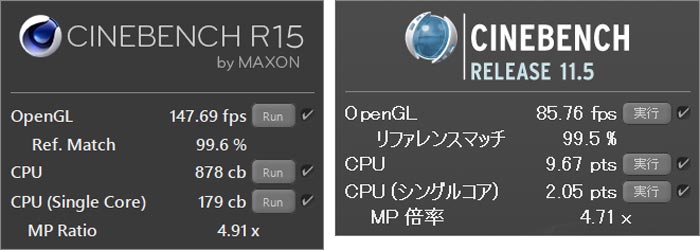
非常に優れた結果です。OpenGL性能も高く、3D制作でも活躍するでしょう
CrystalDiskMarkベンチマーク結果
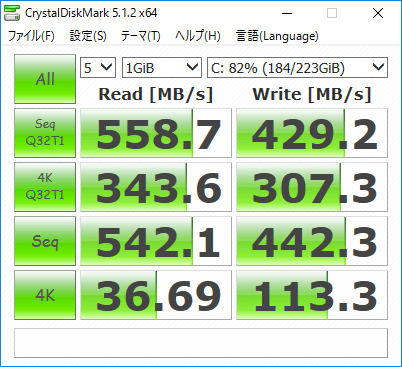
SATA接続のSSDとしては平均的です。書き込み速度がやや遅めですが、許容範囲内でしょう
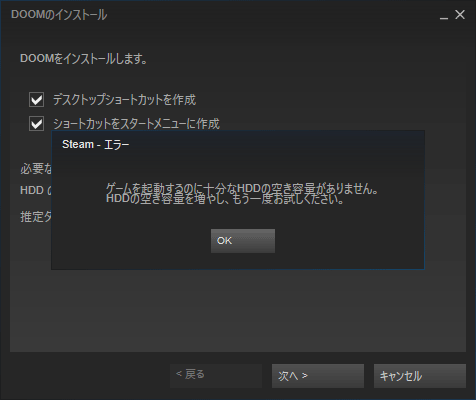
試用機では240GB SSDが使われていたのですが、AAAクラスの大作ゲームを何本かインストールすると、容量がいっぱいになってしまいました。ストレージ容量はなるべく大きくすることをおすすめします
PCMark 8ベンチマーク結果
| 「PCMark 8」ベンチマーク結果 | ||
| Home conventinal 3.0 | 4717 | |
|---|---|---|
| Home accelerated 3.0 | 5596 | |
| Creative conventinal 3.0 | 5790 | |
| Creative accelerated 3.0 | 8324 | |
| Creative acceleratedで8000を超えたのを初めてみました。異次元レベルの性能です | ||
PassMark PerfomanceTest 8.0ベンチマーク結果
本体の外観をチェック!

NEXTGEARシリーズではおなじみのミドルタワー型PCケースを採用

バックパネルのインターフェース類。I/OパネルにはPS/2端子、USB3.0×4、USB2.0×2、有線LAN、オーディオ端子類。映像出力はDisplayPort×3、HDMI、DVI-Iの3系統

天面部にmicroSD/SDカードリーダー、USB3.0×2、USB2.0×2、ヘッドホン/マイク端子が用意されています

光学ドライブは、フロントカバーを開いて利用

サイドパネルを開いた様子

試用機ではCPU冷却用CoolerMaterのファンが使われていました

GTX 1080

シャドウベイ

5インチと3.5インチのドライブベイ

電源ユニット

背面にはCPUの熱を放出する空冷ファン

フロント部分にも吸気用のファンが用意されています
内部の熱をチェック!
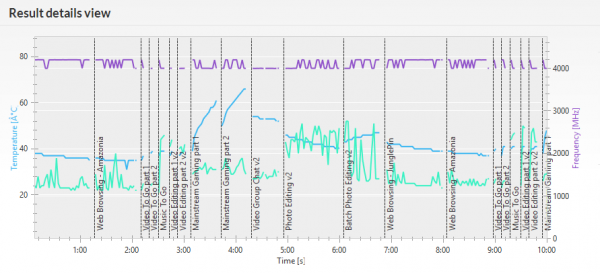
「PCMark 8」の「Creative accelerated」実行中におけるCPU動作周波数(紫の線)、CPU温度(緑の線)、GPU温度(青の線)。最高温度は70度弱で、熱量的にはだいぶ余裕があります
最強すぎるゲーミングPC! オーバークロックでさらに高速化!?
ということで、今回はマウスコンピューターのゲーミングデスクトップパソコン「NEXTGEAR i650PA7」をレビューしました。GTX 1080は高性能とは聞いていましたが、実際に自分で試してみて、ここまでパワフルなのかと驚いています。この性能であれば重量級のゲームはもちろん、VRコンテンツも快適に楽しめるでしょう。
またCPUが、オーバークロック対応のCore i7-6700Kである点もポイントです。このままでも十分高性能ですが、オーバークロックでさらにベンチマークのスコアがアップする可能性があります。速さ命!な人は、試してみてはいかがでしょうか。なおその際は、空冷ファンや電源ユニットをアップグレードするなどして、熱対策を強化しておくことをおすすめします。
なお「NEXTGEAR i650PA7」は、マウスコンピューターの直販サイトで購入可能です。カスタマイズオプションの詳細や支払方法、納期などについては、商品ページでご確認ください。
リンク
- NEXTGEAR i650シリーズラインアップ(マウスコンピューター)